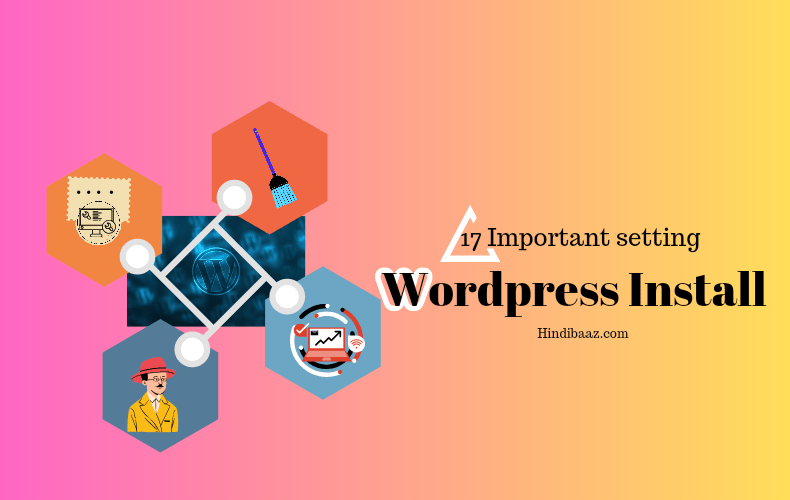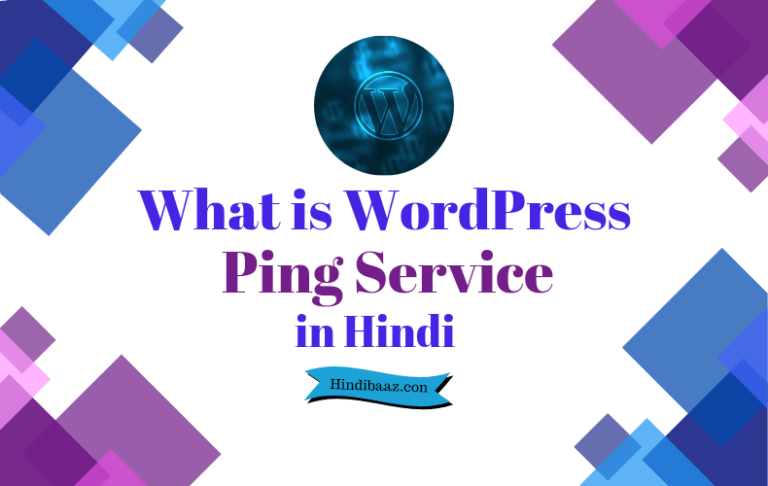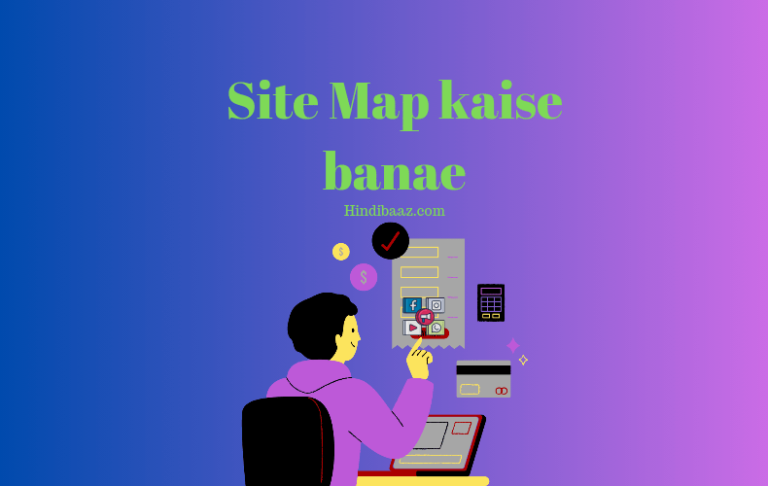17 Important wordpress install setting जरूर करे।
wordpress install setting अगर आप ने blog start किया और आपको wordpress install करने बाद क्या करना कैसे wordpress की setting करे। इस बारे में आज हम आपको solution देने वाले है। wordpress important setting.
हमने ब्लॉग के बारे में अपने friends या ऑनलाइन सुना और देखा लेकिन ज्यादा तर ब्लॉग्गिंग में वही लोग success हो पाए है जो होना चाहते थे जो सीखना चाहते थे ,कही से बी कैसे भी उनको सीखना है। blog start करना एक आसान काम है लेकिन उसे grow करना उसे successfull बनाना अलग बात है। अगर आप blogging से ढेर सारा पैसा कमाना चाहते है तो आप wordpress install करने के बाद कुछ important setting tips जरूर अपनाये।
wordpress install करना आप भी सीखे और लोगो को सिखाये। हम बात कर रहे wordpres इनस्टॉल के बाद क्या setting हमें करनी चाहिए जिससे हमारा ब्लॉग SEO friendly और Optimized हो सके। आज इस content में में आपको wordpress install करने के बाद important setting के बारे में बताऊंगा ।
After WordPress Install important setting List .
- SSL certificate install
- Time & Date zone Setting
- Dum post,pag &,comment delete करें
- WordPress Discussion setting.
- WordPress में ping list update करना ।
- Permalinks change करें
- WordPress theme install करें
- ब्लॉग का Title और Tag line बदले ।
- SEO plugin install जरूर करें।
- Cache plugin install ज़रूर करें
- Spam protection plugin install करें।
- अब आप अपने ब्लॉग को CDN से Connect करें।
- Social share Button को Add करले।
- Google search Console से जरूर Connect करे ।
- Important page पहले create करें।
- Fevicon कैसे सेट करें ।
- Site Map submit करें ।
1. SSL Certificate install ज़रूर करें।
Wordprsss इनस्टॉल करने के बाद SSL certificate install जरूर करें ,अब गूगल आपकी वेबसाइट या ब्लॉग को SSL certificate होने पर ही रैंक करता है और ब्लॉग को अच्छा और Secure समझा जाता है जिस कारन आपके वेबसाइट पर लोगो का trust बनता है।
SSL Certificate install क्या होता है ?
SSL सर्टिफिकेट की मदद से हम HTTP से HTTPS में जा पाते है google जब किसी भी पेज को रैंक करता है तो सबसे पहले वो https को ही रैंकिंग के factor के रूप में देखता है। अगर आप अपनी वेबसाइट को रैंक करना चाहते है तो आपको http से https में अपनी वेबसाइट को माइग्रेट करनी होगी।
अपना Time & Date Zone set करें।
अब आप अपना टाइम और डेट फॉर्मेट सेट करे टाइम सेट करने के लिए आपको अपना लोकल टाइम सेलेक्ट करना होगा।Setting>Genral पर क्लिक करे ,यहाँ पर टाइम और डेट फॉर्मेट शो होगा आप उसे सेट करे ,ताकि जब आप पोस्ट को लाइव करेंगे तो वो आपके लोकल टाइम प लाइव होगी।

Dumy post ,Page & Comment को जरूर delete करदे।
जब आप wordpress इनस्टॉल करते है तो उसके बाद आपको dumy post, dumy page, Comment, देखने को मिलते है।आपको dashboard login करके dashboard पर आ जाएं। Dashboard>login>All post> जाकर अपने dumy पेज को delete करदे । इसी तरह आप अपने all page में जाकर डमी पेज भी डिलीट करदे। फिर Comment बॉक्स में जाकर उसे भी डिलीट। करदे ।
WordPress Discussion setting
आप setting में जाकर discussion setting में जाये और वह पे कुछ ऑप्शन है उसे चूसे करे जैसा की नीचे स्क्रीन शॉट में दिखाया गया है।

WordPress में ping list update करना ।
वैसे तो वर्डप्रेस में डिफ़ॉल्ट रूप से ping सर्विस होती है लेकिंग आप इसमें और सर्विस भी जोड़ सकते है। Ping सर्विस को अपडेट करने के लिए आपको Setting >>writing पे क्लिक करना है। उसके बाद update service सेक्शन में जाये।

Permalinks change करें
जब भी कोई यूजर गूगल पर कोई keywords टाइप करके कोई क्वेरीज सर्च करता है तो उसे सामने पोस्ट Title and Meta description दिखाई देता है इसके अलावा permalink भी दिखाई देता है । 5 तरह के permalink structure होते है लेकिन default permalink SEO friendly नहीं होते है। उनको SEO friendly बनाने के लिए आपको खुद select करना होता है कि आप केसा permalink दिखाना चाहते है।
https://websitename.com/?p=123
ये permalink शार्ट जरूर है लेकिन SEO friendly बिलकुल भी नहीं क्योंकि इसमें आपको पोस्ट का keyword नहीं दीखता।आपके permalink में keyword से ही पता चल जाता है यूजर को की पोस्ट किस बारे में लिखी गयी है। अपना permalink को SEO friendly रखने के लिए आप setting>>permalinks>>post name को सेलेक्ट करे और save changes पे क्लिक करें अब seo friendly है ,जैसा नीचे इमेज में देखे।

WordPress theme install करें
ब्लॉग के लिए बहुत ही जरुरी है कि आप एक SEO फ्रेंडली थीम का इस्तिमाल करे ,अगर आप internet पर सर्च करेंगे तो काफी ब्लॉग आपको मिल जायेंगे जो free theme या paid theme के बारे में review देते है।
आपको wordpress एक डिफ़ॉल्ट थीम twenty twenty देता है लेकिन में आपको recommend करूँगा की आप lightweight और well coding एंड SEO friendly थीम सेलेक्ट करें। मेने एक लिस्ट तैयार की है जो आपके लिए काफी फायदे मंद साबित होगी best free theme for wordpress blog in hindi
इस लिस्ट में मैने free थीम का ज़िक्र किया है लेकिन आप उसे अपडेट करके paid version भी use कर सकते है ,,मुझसे आप पूछे तो में आपको Genratepress थीम recommend करूँगा।
ये भी पोस्ट पढ़े
wordpress Ping service क्या है ?
ब्लॉग का Title और Tag line बदले ।
साइट का title और tag line भी एक ब्लॉग को first impression के लिए भी जरुरी है । इसे बदलते वक़्त आप थोड़ा सिंपल title और tag लाइन का इस्तिमाल करे जिससे आपके ब्लॉग की neeche difine हो सके । इसके लिए Setting>>Genral पे क्लिक करे। यहाँ से आप site title और tag लाइन बदल सकते है।

SEO plugin install जरूर करें।
SEO plugin जरुरी इस लिए है क्योंकि आप एक SEO expert नहीं हो और आप न ही content king हो ,आप एक new ब्लॉगर हो और आपको support के
साथ आगे बढ़ना है और अपना ब्लॉग को रैंक करके पैसे कमाना है। में yoast SEO plugin इस्तिमाल करता हूँ और आपको भी यही recommend करता हू
Cache plugin install ज़रूर करें
Cache plugin आपकी वेबसाइट की speed और visitor experience को शानदार बनाता है? ये wordpress की heavy फाइल को PhP script की जगह Static HTML script में convert करता है visitor के लिए। में आपको wp rocket recommend करूँगा जो में इस्तिमाल कर रहा हूँ इस ब्लॉग में।
Spam protection plugin install करें।
जब आपका आर्टिकल रैंक होता है या आप पाते है कि आपकी ब्लॉग या content प बहुत से comment या रहे है जिसमे कुछ link दिए हुवे है तो वो spam comment होते हों। ऐसे comment को ब्लॉक करने के लिए या तो manually आप उसे modrate करदे या pluging के जरिये आप उसे ब्लॉक करदे ।
Antispam wordpress pluging install करने के फायदे
- आपकी website की loading speed कम नहीं होती।
- Unnecessory space नहीं जाता है।
- वेबसाइट hack होने का खतरा कम होता है।
- Spam rate भी controll रहता है।
अब आप अपने ब्लॉग को CDN से Connect करें।
अपनी साइट परफॉरमेंस को बेहतर बनाने के लिए आप CDN(Content Deleivery Network) का यूज़ करे इससे आपकी साइट का सर्वर लोड काम हो जाता है। CDN का उद्देश्य ये है कि जब आपकी साइट पैर US का visitor आता है तो CDN आपकी साइट को US के server के through उस तक पहुचता है जिससे सर्वर लोड टाइम बहुत कम हो जाता है। मार्किट में बहुत सारे सर्वर उपलब्ध है जो CDN सर्विस देते है लेकिन में आपको cloud flare recommend करूँगा।
Social share Button को Add करले।
आप अपनी वेबसाइट पे जब content पोस्ट करते है और यूजर read करने के बाद उस पोस्ट को किसी भी persion को शेयर करता है तो आपके visitor बढ़ते है इसलिए ये जरुरी है। इसके लिए तमाम plugin अवेलेबल है ।
ब्लॉग को Google search Console से जरूर Connect करे ।
Google के बहुत से प्रोडक्ट्स है मार्किट में उनमे से एक google search Console भी है। इसकी मदद से आप अपनी वेबसाइट को Google में index करा सकते ऐ और परफॉरमेंस चेक कर सकते है। आप अपनी वेबसाइट की health भी चेक कर सकते है ।
Important page पहले create करें।
अभी तक अगर अपने कोई पेज create नहीं किया है में बताना चाहूंगा कि सबसे जरुरी होता है। किसी भी ब्लॉग के लिए important पेज जैसे – About page, Contact page, privacy Policy page,Terms & Condition page, जो पेज मेने बोल्ड किये है। वो किसी भी ब्लॉग को पूरा करते है । इन पेज के बिना आप google adsence aproval नहीं पा सकते।
Fevicon कैसे सेट करें ।
पहले तो ये जानते है कि fevicon होता क्या है। Fevicon एक छोटा सा आइकॉन होता है जो आपके URL से पहले ब्राउज़र के adress
बार में दिखाई देता है जैसा की आपको मेरी वेबसाइट में दिखेगा। इसका फायदा ये है कि एक प्रोफेशनल तरीका है और जब भी कोई यूजर आपकी वेबसाइट को
bookmark करता है तो उसे मेरी वेबसाइट का fevicon ही दिखेगा न की url आप अपनी वेबसाइट का एक साइट map बना ले और उसे Google search Console में जाकर submitted करदे
Admin User Name Hide करें।
Last but not least ये बहुत जरुरी है आपकी अपनी वेबसाइट जिसपे आप मेहनत और पैसा दोनों खर्च कर रहे है तो उसे hacker से बचाना भी जरुरी है वर्ना एक बार वेबसाइट हैक होने के बाद आपका सब investment डूब जायेगा। में आपको recommend करूँगा wp hide plugin का use करे में भी इसका ही उसे करता हूँ ,
मेरी वेबसाइट में कई बार अटैक हुवे है और में इसकी हेल्प से बचा हूँ। आपको मेरा ये आर्टिकल केसा लगा और क्या अपने कुछ सीखा यहाँ से हमें जरूर बातये। INDIA को grow करे लेकिन पहले खुद को grow होना होगा।
FAQs
क्या wordpress install करने के बाद कुछ setting जरुरी है ?
जी हा , अगर आप एक ब्लॉग शुरू करते है wordpress पर तो आपको wordpress install करने के बाद कुछ Important wordpress install setting जरूर करनी चाहिए जिससे आपका SEO Part अच्छा रहे।
क्या ब्लॉग wordpress पर ही शुरू करना चाहिए ?
जी हा , कई blogger और youtuber की राय माने तो wordpress best option है ये हमें कई सारी सहूलियत देता है।
क्या wordpress paid है ?
जी नहीं , wordpress free है।